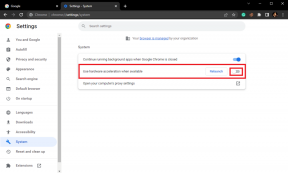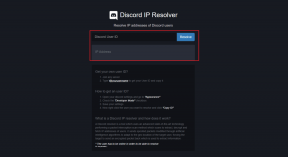Ustvarite neverjetne črno-bele fotografije s Photoshopom
Miscellanea / / December 02, 2021

Če ste ljubitelj vintage fotografija, vam bo ta vnos zagotovo všeč. Tukaj vam bomo pokazali, kako posnamete katero koli običajno fotografijo in ustvarite profesionalno črno-belo različico s Photoshopom.
Začnimo.
Tukaj je izvirna fotografija, ki jo bomo uporabili za ponazoritev tega primera:

Seveda se morate spraševati, ali bi bila dovolj preprosta uporaba privzete črno-bele možnosti v Photoshopu. Čeprav je morda za nekatere od vas, je v resnici končni rezultat pri uporabi bolj dovršenih tehnik (tistih, ki se jih boste naučili tukaj) veliko bolj eleganten in prepričljivo starinski.
Oglejte si našo fotografijo, ki je bila pretvorjena v črno-belo z uporabo hitre možnosti (prva slika) in naše bolj dovršene metode (druga slika).


Kot lahko vidite, je razlika lahko dramatična. Druge fotografije so videti bolj bogate teksture in so zagotovo bolj enakomerne barve, kar ji daje bolj enoten videz.
V redu, torej brez odlašanja, tukaj je postopek za ustvarjanje teh impresivnih črno-belih fotografij.
Korak 1:
Začnite tako, da odprete svojo fotografijo v Photoshopu in nato pojdite na Plasti ploščo v spodnjem desnem kotu zaslona. Tam kliknite na Kanali zavihek, da razkrijete vse kanale vaših fotografij. Tukaj kliknite na vsakega od njih (Rdeča, zelena in modra), da ugotovite, katera ima najboljši tonski razpon za vašo "osnovno" fotografijo.
Ko se odločite, katero boste uporabili, pritisnite Command + Abližnjico na tipkovnici da izberete to plast in nato uporabite Command + C do kopirajte v odložišče.
2. korak: Zdaj kliknite na plast RGB in nato preklopite nazaj na Plasti zavihek. Tam kliknite na Nova plast gumb za ustvarjanje nove plasti.

Ko to storite in z izbranim novim slojem na Plasti ploščo, pritisnite Ukaz + V da prilepite izbrani kanal na ta sloj. Kot rezultat, boste imeli zdaj dve plasti na Plasti ploščo.

3. korak: Zdaj naredimo ta črno-beli sloj nekoliko ostrejši. Za to kliknite na Filter meni v menijski vrstici in izberite Izostri najprej in potem Pametno ostrenje.

Na Pametno ostrenje okno obstajata dve možnosti, na katere morate poskrbeti. Najprej uporabite Znesek drsnik za natančno nastavitev ostrine plasti. Nato preverite Bolj natančno potrditveno polje na dnu okna.

Kul nasvet: Ne pozabite, da lahko uporabite možnost povečave na dnu fotografije, da dobite boljšo sliko o tem, kako se spremembe odražajo na njej.
4. korak: Ko ste zadovoljni z rezultatom, ustvarite novo plast na Plasti paleto.

Tokrat bomo delali s prelivi, da bi bolje poudarili dele fotografije, ki so morda premalo osvetljeni. Torej, ko je izbrana nova plast, kliknite na Gradienti orodje na paleti Orodja in nato pritisnite 'D' na tipkovnici, da ponastavite barve ospredja in ozadja na črno in belo.

Nato se pomaknite na vrh zaslona in kliknite na predogled gradienta v orodni vrstici, da odprete Gradient Editor.

Ker je naša fotografija črno-bela, se prepričajte, da izberete nebarvni preliv. Za ta primer bomo delali z zgornjim levim. Ko izberete, kliknite na v redu.

5. korak: Zdaj, kar želite narediti tukaj, je vnesti več svetlobe na najtemnejša področja vaše fotografije. V tem primeru boste opazili, da je spodnji desni del te fotografije pretemen, da bi jo posvetlili, kliknite, da začnete svoj preliv na najbolj 'jasnem' delu vaše fotografije in jo povlecite proti najtemnejšemu del. Plast bo zdaj pokazala nastali gradient.

6. korak: Zdaj, kot zadnji korak, pojdite na Plasti ploščo in tam kliknite puščico, ki kaže navzdol, in izberite Prekrivanje iz razpoložljivih možnosti. Ko to storite, prilagodite stopnjo motnosti, dokler ne boste zadovoljni z nastalo fotografijo.


Kot ste videli, te možnosti Photoshopa daleč presegajo hitro prilagajanje in vam resnično omogočajo stopnjo nadzora, ki jo potrebujete, da bodo vaše črno-bele fotografije videti točno tako, kot želite. Zabavajte se pri urejanju!